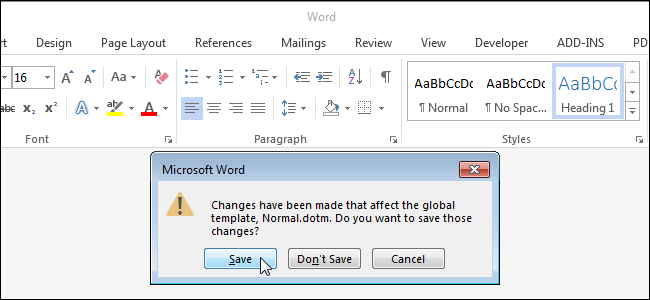
Шаблоны в Word – это как заготовки для документов. В них можно сохранять форматирование, стили, разметку страницы, текст и так далее. Всё это позволяет быстро создавать документы различного типа. Шаблон, который по умолчанию используется для создания новых документов, – это шаблон Normal.
Если внести изменения в шаблон Normal, Word сохранит эти изменения, дополнительно не уведомляя об этом. Однако, если Вы хотите, чтобы Word спрашивал, действительно ли нужно сохранить изменения в шаблоне Normal, воспользуйтесь специальным параметром в настройках. Мы покажем, как включить этот параметр.
Примечание: Иллюстрации для этой статьи взяты из Word 2013.
Для доступа к настройкам откройте вкладку Файл (File).
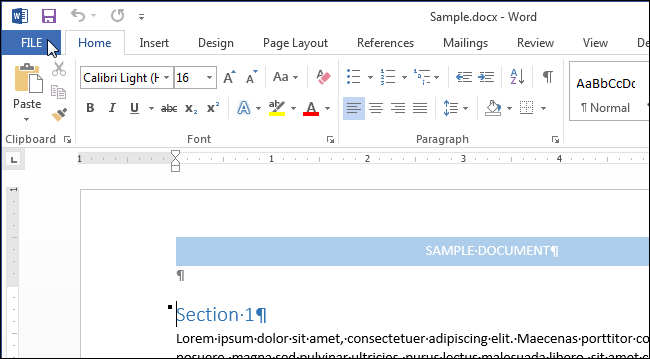
В меню слева нажмите Параметры (Options).
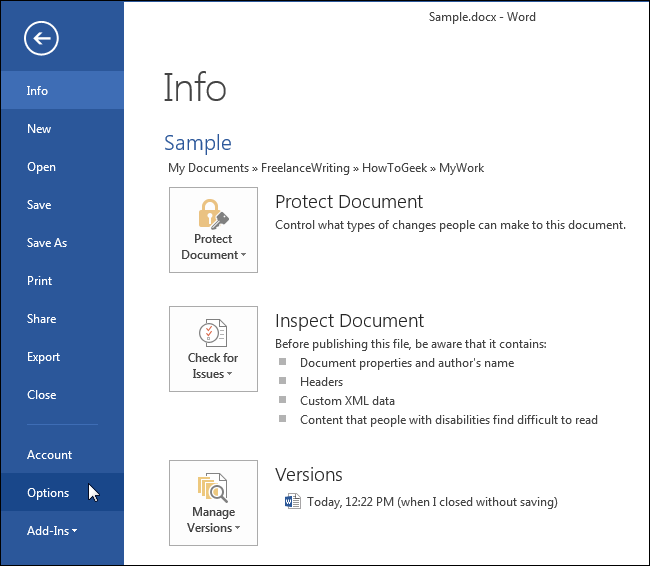
Кликните по Дополнительно (Advanced) в левой части диалогового окна Параметры Word (Word Options)
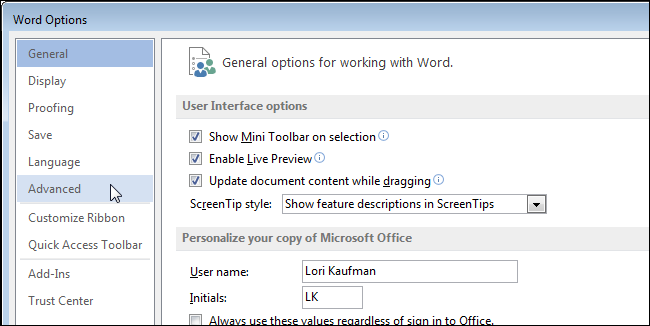
Поставьте галочку напротив параметра Запрос на сохранение шаблона Normal.dot (Prompt before saving Normal template) в группе параметров Сохранение (Save).
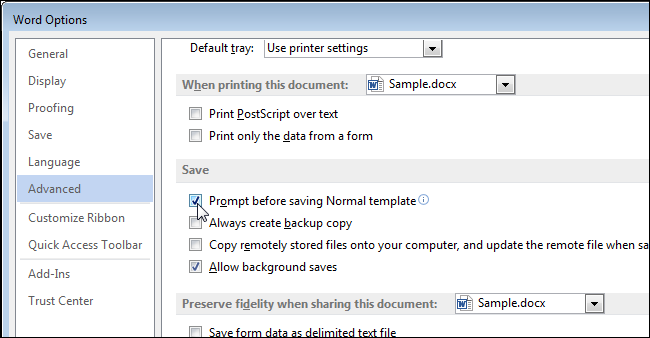
Нажмите ОК, чтобы сохранить изменения и закрыть диалоговое окно Параметры Word (Word Options).
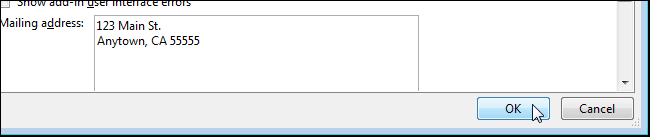
С этого момента при закрытии приложения (не документа) Word попросит подтвердить, хотите ли Вы сохранить шаблон Normal, как показано на изображении в начале этой статьи.
Урок подготовлен для Вас командой сайта office-guru.ru
Источник: http://www.howtogeek.com/215587/how-to-get-notified-when-word-wants-to-save-changes-to-the-normal-template/
Перевел: Антон Андронов
Правила перепечатки
Еще больше уроков по Microsoft Word















